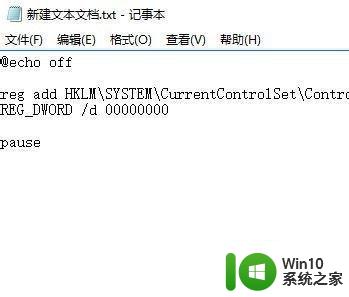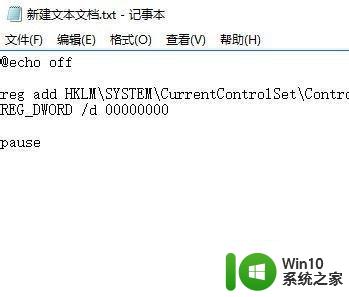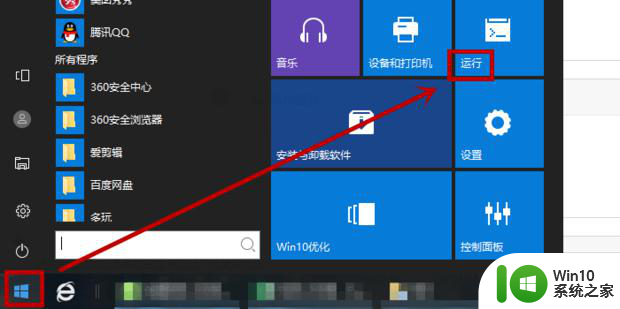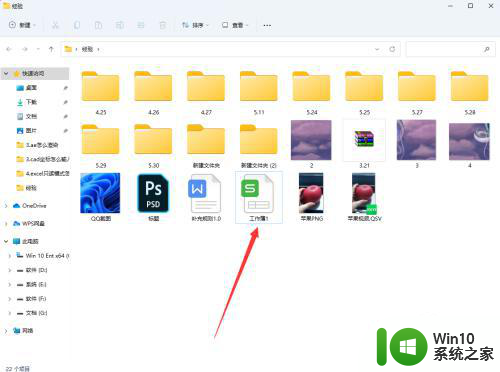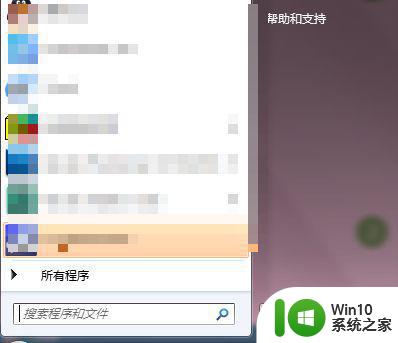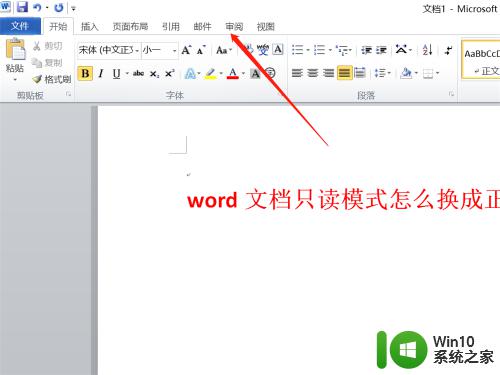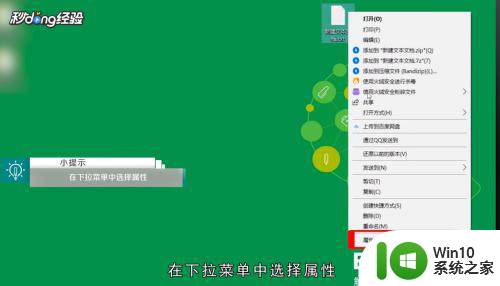u盘只读模式消除的方法 U盘只读模式如何取消
近日很多用户反映在使用U盘时遇到了只读模式的问题,导致无法对U盘进行写入操作,为了解决这一困扰,我们需要了解U盘只读模式的产生原因以及取消的方法。只有通过正确的操作步骤,才能让U盘重新恢复正常的读写功能,让用户可以方便地进行数据的存储和传输。接下来我们将介绍一些常见的U盘只读模式取消方法,帮助大家轻松解决这一问题。

U盘只读模式如何取消:
1、右键打开属性,发现只读 前面的勾是灰色的,无法修改。这时,可以快捷键Win+R打开【运行】—输入 CMD—回车—然后在打开的CMD窗口中输入【attrib -s -r 文件路径】—回车,这样就清除了指定文件的只读属性。
2、如果发现U盘并没有这个小的物理写保护开关,那么可能的原因就是,一些相关安全软件出于安全的考虑,禁止了U盘的写入功能。因为现在有很多电脑中病毒的原因就是因为插上了不明来历的U盘,使U盘内的病毒文件未经许可便被复制到电脑硬盘中,于是引起系 统运行的不正常,或者个人信息的泄露。所以,出现这样的情况,只需要将电脑系统中可能将U盘锁定的软件打开,然后取消此锁定功能即可。比如U盘杀毒软 件,一般都会开启一个U盘免疫的功能,目的就是不让不明来历的U盘在系统中显示。只要取消这个功能或者将此U盘列入免杀列表中,即可以正常使用了。
3、如果通过上述几种方式仍然不能解锁U盘,那就得尝试将U盘格式化。注意事项: 如果通过调整U盘上的物理开关仍不能解除写保护时,不要马上就开始下一步骤的操作,因为有些U盘由于受到碰撞或者挤压等原因,可能上面的物理开关出现接触不良,此时,如果多试几次并来回开关几下,问题可能就会得到解决。
以上就是u盘只读模式消除的方法的全部内容,碰到同样情况的朋友们赶紧参照小编的方法来处理吧,希望能够对大家有所帮助。